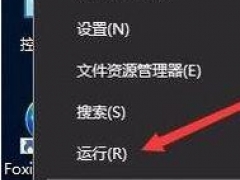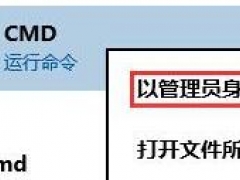Win10系统安装打印机提示print spooler无法启动怎么办
教程之家
Win10
Win10系统安装打印机提示print spooler无法启动应该怎么解决?最近有Win10用户反馈,在为电脑安装打印机时,出现了“print spooler无法启动”的提示,这就导致了打印机安装失败。那么遇到这个问题应该如何解决呢?接下来本文就为大家分享win10安装打印机提示print spooler无法启动的解决方法,一起来看看吧!
print spooler无法启动解决方法:
1、打开文件资源管理器,然后定位到C:/WINDOWS/system32/spool/PRINTERS文件夹,把文件文件夹下的所有文件全部删除干净;如图所示:

2、接下来右键点击桌面左下角的开始按钮,在弹出菜单中选择“运行”菜单项;如图所示:

3、在打开的运行窗口中,输入命令regedit,然后点击确定按钮;如图所示:
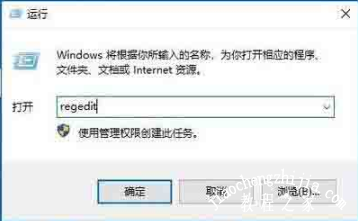
4、在打开的注册表编辑器窗口中,定位到HKEY_LOCAL_MACHINE/SYSTEM/ControlSetoo1/Control/Print/Printers注册表项;如图所示:

5、选中右侧除“默认”键值外的所有键值,然后右键点击选中的键值,在弹出菜单中选择“删除”菜单项;如图所示:

6、如果上面的方法还不行的话,我们再右键点击桌面左下角的开始按钮 ,在弹出菜单中选择“Windows PowerShell(管理员)”菜单项;如图所示:
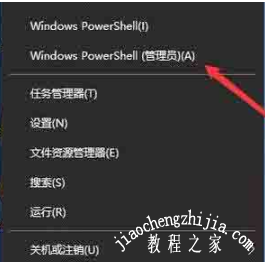
7、在打开的Windows PowerShell窗口中,输入命令netsh Winsock reset,然后按下回车键;如图所示:
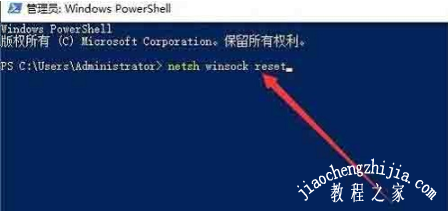
8、这时就会提示成功重置Winsock目录,重新启动计算机后即可生效,这时再安装打印机就不会再弹出上面的错误提示了。如图所示:

以上是小编为您收集的资讯,更多精彩敬请关注教程之家网站!




![win10系统桌面“我的电脑”图标不见了如何找回[多图]](https://img.jiaochengzhijia.com/uploads/allimg/200501/134P62S0-0-lp.png@crop@160x90.png)

![win10系统玩GTA5不能全屏如何解决[多图]](https://img.jiaochengzhijia.com/uploads/allimg/200428/1302021G4-0-lp.jpg@crop@240x180.jpg)